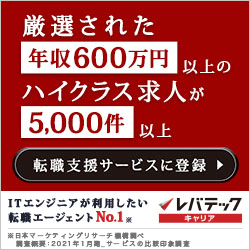多数のデータを使うにあたって便利なのがデータベース。
Firebaseだとアカウントの制御だったりすることも大変、ローカルで保存できれば良いのであればSqliteなどが手軽で便利です。
Sqliteを簡単に扱えるためのパッケージも複数ありますが、「Drift」がその代表となります。
こちらのページではそんなDriftパッケージを使用してSqliteを使用していくために、Driftの初期設定方法について解説していきます。
アプリ開発のデータ管理にDriftを使ってみたい時に、参考にしてみて下さい。
最初に簡単に必要なステップを書いておくとこのようになります。
- Driftを使用するのに必要なパッケージを追加する
- Drift専用のディレクトリを用意する
- Driftのテーブル定義を書く
- Driftを操作するclassを作成する
- コードジェネレーターで必要なファイルを作成する
- 使用する場所でdatabase用classを呼び出す
公式ドキュメント見れば自分でわかるよ!って場合は公式サイトを見て実際に使用してみて下さい。
では具体的にみていきましょう!
Driftを使用するのに必要なパッケージを追加する
flutter pub add drift sqlite3_flutter_libs path_provider path
flutter pub add drift_dev build_runner --dev 上記二つをFlutterのルートディレクトリで実行します。
これでDriftデータベースを使用するための準備が完了です。
Drift専用のディレクトリを用意する
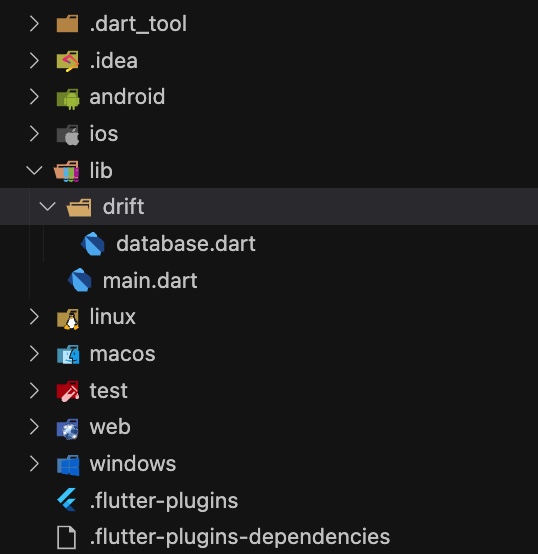
ここは人によって実装方法が違うと思うのですが、個人的に使用する場合はlibディレクトリ配下にDrift専用のディレクトリを用意しています。
DriftはCode Generatorなどでも多数のファイルが作成されるため、分けておくことで管理しやすいようにしています。
そこは個人によって適宜変更してみて下さい。
Driftのテーブル定義を書く
まず最初にテーブル定義を書きます。
ここで定義した型でSqliteのテーブルが作成されるようになります。
テーブル名は「複数形」で書くのがルールになっています。
import 'package:drift/drift.dart';
class Users extends Table {
IntColumn get id => integer().autoIncrement()();
TextColumn get name => text().withLength(min: 2, max: 30)();
TextColumn get hurigana => text()();
DateTimeColumn get birthday => dateTime().nullable()();
IntColumn get group => integer().nullable()();
}テーブル定義を書いていきます。
| 型 | Driftの型 |
|---|---|
| 文字列 | TextColumn |
| 数字 | IntColumn |
| 日付時刻 | DateTimeColumn |
まずテーブルのフィールドの型で定番だけを書くとこのような型定義になります。
| 設定内容 | メソッド |
|---|---|
| 自動増分 | .autoIncrement() |
| Nullを許容 | .nullable() |
| 規定値 | .withDefault(const Constant(false)) |
| 文字列長 | .withLength(min: 2, max: 30) |
テーブルへの制約も簡単なところは上記になります。
実際にはもっと色々と設定できることは多いので、ここではそこまで解説しません。
主キー、インデックスの追加、ユニーク制約など、より詳しく知りたい場合はDrift公式を見てみて下さい。
Driftを操作するclassを作成する
実際に定義したテーブルの型情報をもとにテーブルを作成するマイグレーションや、初期値を自動で入力するシーディングをしてくれるクラスを作成していきます。
※ファイル名はここでは「database.dart」します
import 'dart:io';
import 'package:drift/drift.dart';
import 'package:sampleapp/drift/Tables/users.dart';
import 'package:drift/native.dart';
import 'package:path_provider/path_provider.dart';
import 'package:path/path.dart' as p;
part 'database.g.dart';
@DriftDatabase(tables: [Users])
class AppDatabase extends _$AppDatabase {
AppDatabase() : super(_openConnection());
@override
int get schemaVersion => 1;
@override
MigrationStrategy get migration {
return MigrationStrategy(
onCreate: (Migrator m) async {
await m.createAll();
},
);
}
}
LazyDatabase _openConnection() {
return LazyDatabase(() async {
final dbFolder = await getApplicationDocumentsDirectory();
final file = File(p.join(dbFolder.path, 'db.sqlite'));
return NativeDatabase.createInBackground(file);
});
}とりあえず上記の通りに書いてみて下さい。
この時点でVsCode上では以下のようにエラーが表示されていると思います。
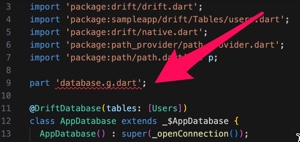
この「part 'database.g.dart'」というのは、このファイルはdatabase.g.dartも一部であることを表しています。
まだ「database.g.dart」は作成されていないので、エラーが表示されています。
後で解消されるので、ここでは置いておきます。
importとpartについて
importと似ているのですが、少し役割が違います。
違いとしてはこのようになります。
- import:publicのみ読み込む
- part:public,private両方を読み込む
class名と、継承元の名前はルールに従ってつける
12行目に書かれている「class AppDatabase extends _$AppDatabase」という部分についての話になります。
class名は自由につけてもらって良いのですが、次にある「extends _$AppDatabase」の部分の「_$」の後の部分に同じclass名をつけておく必要があるのでご注意ください。
テーブルを追加したらtablesに追加する
11行目に「tables」というぷ引数があると思います。
Driftで使用するテーブルclassの配列になります。
今回はUsersだけですが、今後新規でテーブルを増やすときはここに追加していきます。
_openConnection
このメソッドを使用することでSqliteを作成したり、データーベースとの接続を行うためのメソッドとなっています。
final file = File(p.join(dbFolder.path, 'db.sqlite'));
// db.sqlite の部分がデータベースファイル名になるので、好みで変更して下さいschemaVersion
現在のバージョンを指定しています。
テーブルを増やしたり、値を強制的に追加したりするときにこのバージョン番号をあげていくことで、新規ユーザーと、アップデートするユーザーに対して必要な処理をできるようになってます。
migration
18行目にあるmigrationはデータベースに対しての処理を書く場所になります。
今回の例では「onCreate」で書いているのですが、こちらはデータベースが作成されるときに実行される処理です。
12行目の「m.createAll()」でtablesで指定したテーブル全てを作成するように書いています。
今後アップデートしたときにはonUpdateに書くことで、アップデートした時に実行する処理を書く形になります。
それ以外にも設定できる項目はあるのですが、こちらのページではあくまでDriftの初期設定なので省略させてもらいます。
コードジェネレーターで必要なファイルを作成する
ここまででclassを作成したらコードジェネレーターを使用して、関連ファイルを作成します。
プロジェクトのルートフォルダで以下を実行します。
dart run build_runner build 毎回このコマンドを覚えるが大変という場合は、VSCodeであれば「F1」を押して「Build Runner:Build」をクリックでも実行可能です。

しばらく待つと作成が完了します。
すると先ほど作成した「database.dart」のあるフォルダに「database.g.dart」というファイルが作成され、database.dartでエラー表示されていた部分のエラーが解消されているかと思います。
使用する場所でdatabase用classを呼び出す
あとは実際にDriftパッケージを使用してSqliteを呼び出したいときに先ほど作成したclassを呼び出してあげるとdatabaseを使用できます。
例えばアプリを起動した時、データベースからデータ取得して処理するという場合はmain.dartにこのように書きます。
void main() async {
// runApp()の前にdatabaseを初期化します。
WidgetsFlutterBinding.ensureInitialized();
final database = AppDatabase();
// ここにdatbaseを使用したコードを記述します。
runApp(const MyApp());
}具体的にdatabaseを使用した内容はこちらのページでは書きませんが、ここまででDriftを実際に使用するまでの準備完了です。
FlutterでDriftを使用するための初期設定 最後に
ここまでお読みいただきありがとうございました。
Flutterを使い始めてすぐという場合には、少し難しいところがあったかもしれません。
初期設定以降にはもっと複雑だったりするところも多いです汗
とはいえ、Driftは簡単にデータベースを使えるので覚えてしまえば非常に便利です。
この解説を読んでわかりにくい部分や、もっと詳しく知りたい部分があったらぜひコメントください!